
- •«Финансовый университет
- •1. Цель лабораторной работы
- •2. Технология работы с табличным процессором
- •2.1. Формулыифункции
- •2.2. Созданиетаблицлиста
- •Сортировка таблицы
- •Фильтрация таблицы
- •Автофильтр
- •Работа со строкой итогов
- •Использование формул в таблице
- •Преобразование таблицы в диапазон
- •Расширенный фильтр
- •Вычисление промежуточных итогов
- •Связи баз данных листа
- •2.3. Созданиесводныхтаблиц
- •2.4. Созданиедиаграмм
- •Перед созданием диаграммы следует убедиться, что данные на листе расположены в соответствии с типом диаграммы, который планируется использовать.
- •2.5. Примерыфинансово-экономическихрасчетов
- •1. Расчет доходапортфеля ценных бумаг с двумя активами
- •2. Исследование взаимозависимости доходов по двум видам акций
- •Контрольные вопросы
- •Задание для самостоятельного выполнения
- •Сведения о выполненных маршрутах
- •1. Цель лабораторной работы
- •2. Технологияработысбазойданных
- •2.1. Создание таблиц бд
- •2.2. Установление связи между таблицами
- •2.3. Создание форм данных
- •2.4. Создание запросов
- •2.5. Формирование отчетов
- •Контрольные вопросы
- •Задания для самостоятельного выполнения
- •Лабораторная работа №3. Использование Web-технологий и создание простейших html-документов для решения экономических задач
- •1. Цель лабораторной работы
- •2. Технологии поиска информации в сети интернет и создания web-страниц
- •2.1. Общие сведения о поиске информации в сети интернет
- •Поисковые системы сети Интернет
- •Запросы в поисковых системах
- •Контрольные вопросы
- •Задания для самостоятельного выполнения
- •2.2. Основы создания web-страниц
- •Общая характеристика языка разметки Web-страниц
- •Создание простой Web-страницы
- •Шрифты и цвет на Web-странице
- •Выравнивание текста на Web-странице
- •Использование списков на Web-странице
- •Использование рисунковна Web-странице
- •Использование таблиц на Web-странице
- •Создание ссылок и гипертекста на Web-странице
- •Отправка электронных писем с Web-страницы
- •Контрольные вопросы
- •Задания для самостоятельного выполнения
- •Учебно-методическое и информационное обеспечение дисциплины:
- •Данные для создания таблиц листа и базы данных
- •Фрагмент списка с промежуточными итогами по полю НомерОтдела
- •Типы данных в msAccess
- •Информатика Методические указания по выполнению лабораторной работы
2.2. Созданиетаблицлиста
Основное назначение MSExcel– обработка числовой информации, однако представление данных в форме таблиц идеально подходит для создания баз данных и манипулирования ими. При работе с данными, организованными в таблицы, вMSExcel2010 сменилась терминология.
База данных листа(диапазон) – это определённым образом организованная совокупность информации. Она состоит из строки заголовка и находящихся под ней строк, содержащихчисловые или текстовые значения.
Таблица листа– это база данных рабочего листа, преобразованная в специальный диапазон с помощью командВставка | Таблицы | Таблица.
Принципы построения списков. При созданииБаза данныхлиста следует придерживаться определённых правил:
размещать диапазонна одном листе;
каждый столбец диапазонадолжен содержать однотипные данные;
каждый столбец обязательно должен иметь заголовок;
строка диапазона(запись) должна содержать логически связанные данные;
между диапазономи другими данными листа необходимо оставить, одну или более пустых строк, одного или более пустых столбцов;
в самойдиапазоне не должно быть пустых строк и столбцов;
в ячейках диапазонане должно быть пробелов в начале и в конце данных;
перед вводом подписей столбцов ячейкам должен быть присвоен текстовый формат;
формат заголовков столбцов должен отличаться от формата строк.
Задание .СоздайтеБазу данных листасотрудников института.
Выполнение в MS Excel
Переименуйте лист в Сотрудники.
Введите информацию (см. ПРИЛОЖЕНИЕ 2).
Задание .ПреобразуйтеБазу данных листаСотрудникив таблицу.
Выполнение в MS Excel
Убедитесь, что диапазон не содержит пустых строк и столбцов.
Сделайте активной любую ячейку базы данных листа.
Выполните команды Вставка | Таблицы | Таблица (или нажмите клавишиCtrl+T) (Рис. 6).
В создание таблицы, если необходимо исправьте адрес диапазона и щёлкните по кнопкеОК.

Рис. 6.Определение диапазона данных переводимых в таблицу
Сортировка таблицы
Задание . Отсортируйте столбецФамилияотАдоЯ
Выполнение в MS Excel
Щёлкните по стрелке в заголовке столбца Фамилия.
В раскрывшемся меню выберите команду Сортировка от А до Я(Рис. 7).

Рис. 7.Выбор режима сортировки или фильтрации
Фильтрация таблицы
Под фильтрацией таблицыпонимается отображение в ней только тех строк, которые удовлетворяют заданному критерию.
Строки, отобранные при фильтрации, можно редактировать, форматировать, выводить на печать, создавать на их основе диаграммы.
Автофильтр
Задание .Отберите сотрудников, работающих в отделе02/5.
Выполнение в MS Excel
Щёлкните по стрелке в заголовке столбца Номер отдела.
В раскрывшемся меню поставьте птицу перед отделом 02/5 (Рис. 8) и щёлкните по кнопке ОК.

Рис. 8.Фильтрация таблицы по номеру отдела
Результаты фильтрации таблицы приведены на Рис. 9.

Рис. 9.Отфильтрованная таблица по номеру отдела 02/5
Работа со строкой итогов
Задание 7.Подведите итоги по столбцуЗарплата.
Выполнение в Excel
Сделайте активной ячейку в списке.
На вкладке конструкторв группепараметры стилей таблицустановите флажокСтрока итогов(Рис. 10).
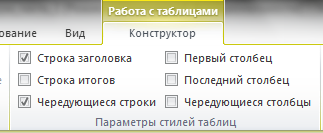
Рис. 10.Элементы вкладки Работа с таблицами | Конструктор
В строке ИтогстолбцаФамилиящёлкните по стрелке и выберите из списка командуКоличество(Рис. 11).
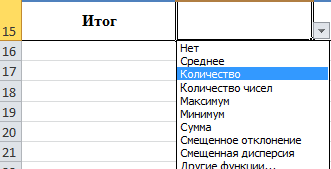
Рис. 11.Выбор режима подведения итогов
Создайте на листе СправочникДолжностейдиапазон, приведённый на Рис. 12.

Рис. 12.Справочник должностей организации
Задание 8. Преобразуйте диапазон справочник должностей в таблицу и определите среднюю зарплату по полюОклад.
Выполнение в MSExcel
Сделайте активной любую ячейку диапазона.
Выполните команды Работа с таблицами | Конструктор | Параметры стилейтаблици установите флажок опциистрока итогов.
В поле ИтогстолбцаОкладщёлкните по стрелке и выберите командуСреднее(Рис. 3).
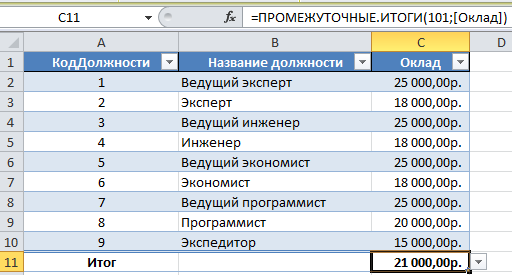
Рис. 13.Среднее значение оклада
